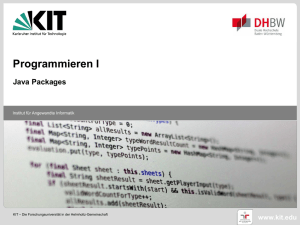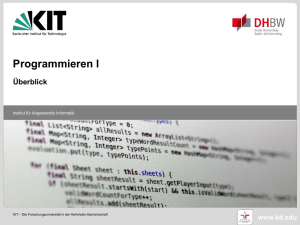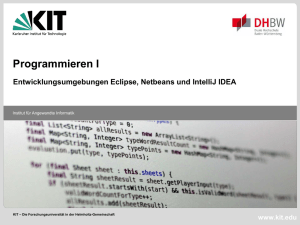Programmieren I - IDE - KIT
Werbung
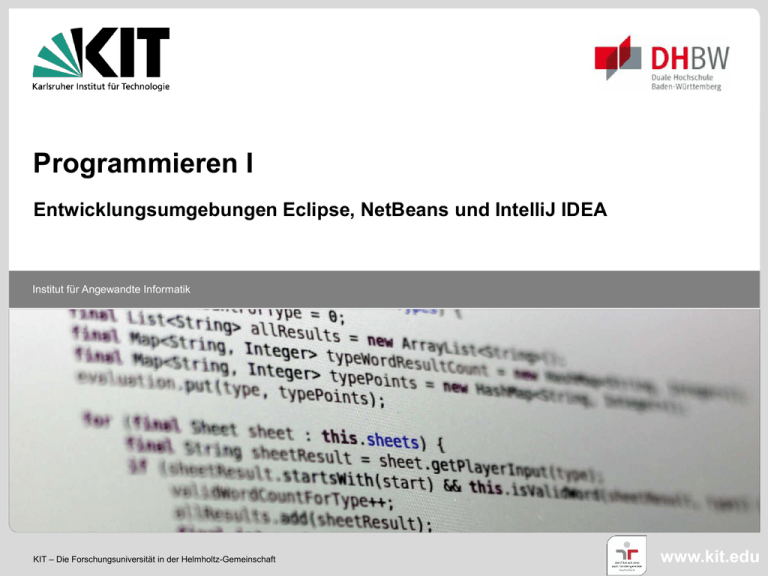
Programmieren I Entwicklungsumgebungen Eclipse, NetBeans und IntelliJ IDEA Institut für Angewandte Informatik KIT – Die Forschungsuniversität in der Helmholtz-Gemeinschaft www.kit.edu Was ist Programmieren Quellcode schreiben Der Maschine verständlich machen („kompilieren“) Mit Standardbibliotheken verknüpfen („linken“) // nicht in Java Erzeugtes Programm ausführen und Fehler beheben („Debuggen“) 2 W. Geiger, W. Süß, T. Schlachter, C. Schmitt Institut für Angewandte Informatik Vereinfachung: Ein Tool für alles! Entwicklungsumgebungen bieten typischerweise Werkzeuge zum Quellcode editieren Code übersetzen Linken Ausführen Debuggen Auch meist vorhanden: Syntax-Highlighting „Live“-Anzeige von Syntax-Fehlern Unterstützung in Form verschiedener Code-Generatoren Integration in verschiedene Tools (z.B. Versionskontrollsysteme) 3 W. Geiger, W. Süß, T. Schlachter, C. Schmitt Institut für Angewandte Informatik Entwicklungsumgebungen für Java Java Development Kit (JDK) http://www.oracle.com/technetwork/java/javase/downloads/index.html Englisch: Integrated Development Environment IDE Eclipse (aktuell: Version 4.5 / Mars) http://www.eclipse.org/ NetBeans (aktuell: Version 8.2) http://netbeans.org/ IntelliJ IDEA (aktuell: Version 2016.2) https://www.jetbrains.com/idea/ Stand: Oktober 2016 4 W. Geiger, W. Süß, T. Schlachter, C. Schmitt Institut für Angewandte Informatik Neues Projekt (1) – Eclipse I Schritt 1 Schritt 2 Schritt 3 Später hier: Editor Projects Später hier: Console 5 W. Geiger, W. Süß, T. Schlachter, C. Schmitt Institut für Angewandte Informatik Neues Projekt (2) – Eclipse II Schritt 4 Schritt 5 Schritt 6 Editor Projects Später hier: Console 6 W. Geiger, W. Süß, T. Schlachter, C. Schmitt Institut für Angewandte Informatik Neues Projekt (3) – NetBeans I Schritt 2 Schritt 3 7 W. Geiger, W. Süß, T. Schlachter, C. Schmitt Institut für Angewandte Informatik Neues Projekt (4) – NetBeans II Schritt 4 Projects Editor Navigator Später hier: Console 8 W. Geiger, W. Süß, T. Schlachter, C. Schmitt Institut für Angewandte Informatik Neues Projekt (5) – IntelliJ IDEA I Schritt 1 Schritt 2 Schritt 3 9 W. Geiger, W. Süß, T. Schlachter, C. Schmitt Institut für Angewandte Informatik Neues Projekt (6) – IntelliJ IDEA II Schritt 4 Schritt 5 Später hier: Editor Später hier: Console 10 W. Geiger, W. Süß, T. Schlachter, C. Schmitt Institut für Angewandte Informatik Neues Projekt (7) – IntelliJ IDEA III Schritt 7 Schritt 6 Schritt 8 Später hier: Console 11 W. Geiger, W. Süß, T. Schlachter, C. Schmitt Institut für Angewandte Informatik Projekt compilieren IDEs übersetzen Java-Dateien beim Speichern in der Regel automatisch und zeigen ggf. Fehler an 12 W. Geiger, W. Süß, T. Schlachter, C. Schmitt Institut für Angewandte Informatik Dateien und Dateibaum im Projektverzeichnis src („Source“) Quellcode / .java-Dateien bin (Eclipse) build (NetBeans) out (IntelliJ IDEA) Bytecode / .class-Dateien NetBeans-Spezialität: dist („Distribution“) .jar-Archiv / Dokumentation 13 W. Geiger, W. Süß, T. Schlachter, C. Schmitt Institut für Angewandte Informatik Programm ausführen (1) Eclipse Weitere Einstellungen: „Run Configurations…“ 14 W. Geiger, W. Süß, T. Schlachter, C. Schmitt NetBeans Weitere Einstellungen: „Properties Run“ Institut für Angewandte Informatik Programm ausführen (2) IntelliJ IDEA Weitere Einstellungen: „Edit Configurations…“ 15 W. Geiger, W. Süß, T. Schlachter, C. Schmitt Institut für Angewandte Informatik Effektives Arbeiten: Tastaturkürzel / Hotkeys Viele Aktionen können durch geschickten Einsatz von Tastatur oder Maus vereinfacht werden Beschleunigung des Arbeitsablaufs Viele Tastatur- und Mausaktionen sind programmübergreifend gleich Viele Werkzeuge halten Standards zu Tastaturbelegungen bereit 16 W. Geiger, W. Süß, T. Schlachter, C. Schmitt Institut für Angewandte Informatik Systemweite Tastenkombinationen 17 Strg + C Selektierten Text kopieren (in Zwischenablage) Strg + X Selektierten Text ausschneiden (in Zwischenablage) Strg + V Inhalt der Zwischenablage einfügen Strg + P Drucken Strg + S Speichern Strg + Strg + Y Aktion erneut ausführen („Redo“) Strg + A Gesamten Text selektieren Z Aktion rückgängig machen („Undo“) W. Geiger, W. Süß, T. Schlachter, C. Schmitt Institut für Angewandte Informatik Positionierung des Cursors mit der Tastatur Frage: Wozu? Dafür gibt es ja die Maus! Antwort: Meist viel schneller, da Texteingabe sowieso mit Tastatur Den Cursor … … um einzelne Zeichen und Zeilen versetzen: 18 / … um einzelne Worte versetzen: Strg … an Anfang/Ende der Zeile versetzen: Pos1 … an Anfang/Ende der Datei versetzen: Strg + Pos1 / Ende … an zuletzt editierte Position springen: Strg + Q Shift + F5 W. Geiger, W. Süß, T. Schlachter, C. Schmitt + Ende Institut für Angewandte Informatik Selektieren von Text mit der Tastatur Frage: Wozu? Dafür gibt es ja die Maus! Antwort: Innerhalb eines Absatzes meist schneller Selektion (von der aktuellen Cursorposition aus) … 19 … einzelner Zeichen: Shift + / … einzelner Zeilen: Shift + / ... einzelner Worte: Strg + Shift … bis Anfang/Ende der Zeile: Shift + Pos1 / … bis Anfang/Ende der Datei: Strg + Shift W. Geiger, W. Süß, T. Schlachter, C. Schmitt + + / Ende Pos1 / Ende Institut für Angewandte Informatik Positionierung des Cursors mit der Maus Vorteil der Maus: „große Strecken“ zurücklegen Selektion (ohne Rücksicht auf aktuelle Cursorposition) … … einzelner Worte (zwischen 2 Trennzeichen, z.B Leerzeichen, Punkt oder Klammer) 2x Doppelklick 3x … einzelner Zeilen … Selektion erweitern 20 W. Geiger, W. Süß, T. Schlachter, C. Schmitt Dreifach-Klick gedrückt halten und Maus ziehen Institut für Angewandte Informatik Tastenkombinationen in Eclipse Window Preferences General Editors Keys 21 W. Geiger, W. Süß, T. Schlachter, C. Schmitt Institut für Angewandte Informatik Tastenkombinationen in NetBeans Tools Options Keymap 22 W. Geiger, W. Süß, T. Schlachter, C. Schmitt Institut für Angewandte Informatik Tastenkombinationen in IntelliJ IDEA File Settings Keymap 23 W. Geiger, W. Süß, T. Schlachter, C. Schmitt Institut für Angewandte Informatik Nützliche Beispiele Aktion Eclipse NetBeans IntelliJ IDEA STRG + F11 STRG + F11 STRG + F10 Aktuelle Zeile löschen STRG + D STRG + E STRG + Y Aktuelle Zeile kopieren STRG + / STRG + SHIFT + / STRG + D In aktueller Datei suchen STRG + F STRG + F STRG + F Im Projekt suchen STRG + H Programm ausführen Parameter-Info 24 STRG + SHIFT + F STRG + SHIFT + F STRG+SPACE STRG+SPACE (am Anfang der Argumente) (am Anfang der Argumente) W. Geiger, W. Süß, T. Schlachter, C. Schmitt STRG + P Institut für Angewandte Informatik Code-Templates (1) Code-Templates sind vorgefertigte Schablonen für längere (und häufig genutzte) Quellcode-Fragmente, die aus Abkürzungen erzeugt werden können Gerade zu Beginn häufiges Beispiel: Ausgabe auf Konsole Statt System.out.println(""); nur sysout bzw. sout tippen Abkürzungen und Anwendung können sich je nach IDE unterscheiden 25 W. Geiger, W. Süß, T. Schlachter, C. Schmitt Institut für Angewandte Informatik Code-Templates (2) - Eclipse Anwendung: Strg + Space Window Preferences Java Editor Templates 26 W. Geiger, W. Süß, T. Schlachter, C. Schmitt Institut für Angewandte Informatik Code-Templates (3) - NetBeans Anwendung: Je nach Konfiguration, Standard: Tab Tools Options Editor Code Templates 27 W. Geiger, W. Süß, T. Schlachter, C. Schmitt Institut für Angewandte Informatik Code-Templates (4) IntelliJ IDEA Anwendung: meist einfach Tippen File Settings Editor General Postfix Completion 28 W. Geiger, W. Süß, T. Schlachter, C. Schmitt Institut für Angewandte Informatik Weitere Hilfen Wichtig: Werkzeug zum täglichen Arbeiten sollte man gut kennen! Lästige „Standard-Arbeiten“ können einem moderne Entwicklungsumgebungen oft abnehmen Üben, Üben, Üben … Resultat: große Zeitersparnis und effektiveres Programmieren 29 W. Geiger, W. Süß, T. Schlachter, C. Schmitt Institut für Angewandte Informatik